

Escrito por Adela D. Louie, Última actualización: 3 de marzo de 2022
¿Se pregunta cómo puede tener tonos de llamada en su dispositivo Android o iPhone? ¿Te estás haciendo la pregunta “como compro tonos de llamada?”, “¿dónde puedo conseguirlos?”. Si tienes las mismas preguntas que estas, has venido al lugar indicado porque te vamos a mostrar cómo puedes tener tonos de llamada sea cual sea el tipo de dispositivo móvil que tengas.
Cualquiera que sea el tipo de su dispositivo móvil, ya sea que esté usando un iPhone o un teléfono Android, una de las partes más comunes y generalmente aburridas son esos tonos de llamada predeterminados que tiene. Estos tonos de llamada que tiene por defecto en su dispositivo móvil son cargados previamente por el fabricante de su dispositivo.
Entonces, si crees que estos tonos de llamada que tienes por defecto en tu dispositivo móvil son aburridos y querías tener otros nuevos pero saber cómo, entonces tenemos las soluciones perfectas para ti. Te vamos a mostrar cómo puedes comprar tus tonos de llamada tanto para un iPhone como para un dispositivo Android. Además, vamos a mostrar en esta publicación cómo puede configurar su tono de llamada en su dispositivo iPhone y Android y también cómo puede hacer su tono de llamada personalizado para que tenga un tipo de tono único para su dispositivo móvil.
Parte 1. ¿Cómo compro tonos de llamada para dispositivos iPhone?Parte 2. ¿Cómo compro tonos de llamada para dispositivos Android?Parte 3. ¿Cómo compro tonos de llamada? Una alternativa que debes probarParte 4. ¿Cómo compro tonos de llamada? – Configure su tono de llamada comprado en su dispositivo móvilParte 5. Conclusión
Para dispositivos iPhone, la mejor manera de responder a su pregunta sobre cómo compro tonos de llamada, bueno, la respuesta aquí es usando su programa iTunes. Se sabe que el programa iTunes tiene muchas funcionalidades que ofrece a todos los usuarios de Apple. Se puede utilizar como su reproductor multimedia, su emisora de radio en línea, su biblioteca multimedia y, al mismo tiempo, su aplicación de administración de dispositivos para sus dispositivos iOS.
Y con el programa iTunes también, puedes comprar los tonos de llamada de tu elección. Esto significa que necesitará tener acceso a su aplicación iTunes en su iPhone para poder acceder a los tonos de llamada que desea descargar o comprar para su dispositivo iPhone.
Y para mostrarle cómo comprar tonos de llamada desde el programa iTunes, aquí hay una guía rápida que puede seguir.
Paso 1: usando su dispositivo iPhone, continúe e inicie su aplicación iTunes Store para que comience a buscar los tonos de llamada que desea obtener.
Paso 2: Y luego, continúa y toca el botón Más y luego toca la pestaña Tonos. En esta pestaña, podrá ver una lista de tonos de llamada disponibles que puede obtener. Puede elegir aquí los tonos de llamada según su género, gráfico o características.
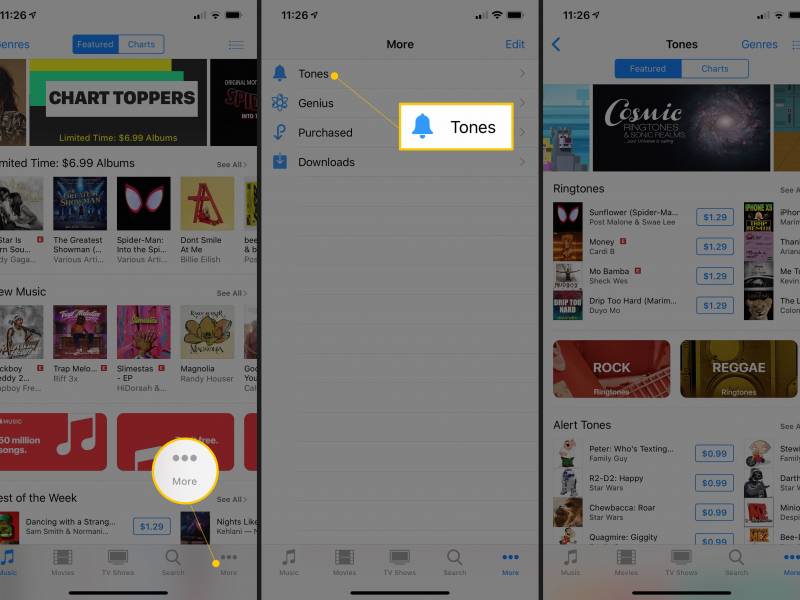
Paso 3: Una vez que haya terminado de elegir el tono de llamada que desea, puede continuar y tocar la opción Comprar tono.
Paso 4: Después de eso, se le pedirá que ingrese su ID de Apple y su contraseña y comenzará el proceso de compra del tono de llamada que ha elegido.
Paso 5: Luego, podrá encontrar el tono de llamada que compró en su iPhone cuando vaya a su Configuración y luego toque la opción Sonidos.
En realidad, puede tomar tiempo hacer esto considerando todas las restricciones establecidas por iTunes. Así que hay una publicación para mostrar cómo añadir un tono de llamada a tu iPhone sin usar iTunes.
Cuando se trata de comprar tonos de llamada para cualquier dispositivo Android que tenga, hay diferentes formas de comprar tonos de llamada. Y con eso, aquí están las diferentes opciones que puede elegir para comprar sus tonos de llamada.
Google Play Store es una tienda en línea integral para todos los dispositivos Android. No solo puede comprar o descargar aplicaciones gratuitas, sino que también puede descargar canciones y otros datos. Ahora, lo que pasa con los dispositivos Android es que no tiene ningún límite para el tiempo de duración de sus tonos de llamada. Esto significa que en realidad puede descargar una determinada canción y luego establecerla como tono de llamada de su dispositivo Android.
Entonces, para que sepa cómo puede comprar canciones en Google Play Store y guardarlas como tono de llamada en su dispositivo Android, aquí hay un proceso rápido que puede seguir.
Paso 1: en su computadora, continúe y navegue hasta https://play.google.com/music y luego inicie sesión en su cuenta de Google Play si tiene alguna.
Paso 2: Y luego, una vez que ya haya iniciado sesión, continúe y toque Biblioteca de música y luego toque Canciones y luego seleccione Comprar.
Paso 3: Y luego, desde la tienda de música de tu Google Play Store, sigue adelante y busca la música que deseas. Aquí, puede intentar buscar según diferentes categorías, como nuevos lanzamientos, listas principales y géneros. Además, todas las canciones que verás en tu pantalla también vienen con su precio.
Paso 4: Entonces, a partir de ahí, todo lo que tienes que hacer es elegir la canción que deseas descargar, hacer clic en el precio de la canción para comenzar a descargarla.
Paso 5: Una vez que haya terminado con la descarga, continúe y conecte su dispositivo Android a su computadora usando su cable USB que funciona. Y luego, podrá ver un cuadro emergente en su pantalla, así que continúe y busque la opción Tonos de llamada.
Paso 6: Y a partir de ahí, siga adelante y arrastre la música que ha descargado y suéltela en la carpeta de tonos de llamada de su dispositivo Android.
Amazon es una de las tiendas en línea más populares en las que puede comprar artículos, ya sean libros, DVD, computadoras, productos electrónicos, software, zapatos, herramientas, joyas, música, videos y mucho más. Entonces, dicho todo esto, también puede comprar una canción de Amazon y luego configurarla como tono de llamada en su dispositivo Android. Y para saber más sobre cómo puedes hacer esto, aquí hay un sencillo paso a paso que puedes seguir.
Paso 1: usando su computadora, continúe e inicie su navegador web y luego navegue hasta https://amazon.com. Y a partir de ahí, simplemente puedes buscar el tono de llamada que te gusta. O bien, también puede simplemente hacer clic en la pestaña Departamentos y luego hacer clic en Amazon Music.
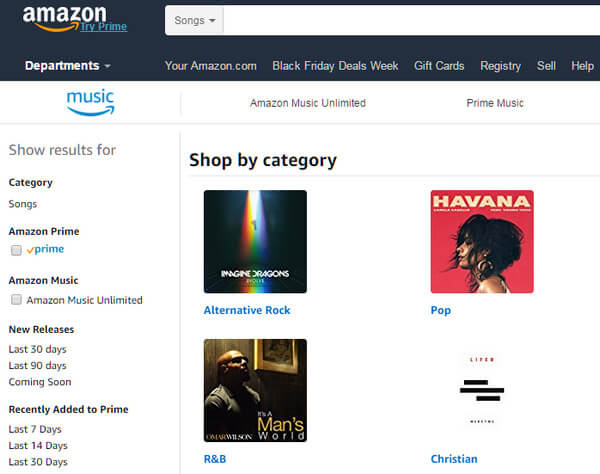
Paso 2: Y a partir de ahí, continúa y haz clic en la opción Tienda de descargas y luego busca las canciones que quieras en la pestaña Comprar música.
Paso 3: Y una vez que haya encontrado el tono de llamada que desea, siga adelante y haga clic en el nombre de las canciones para que pueda ver su precio.
Paso 4: Y luego, continúe y simplemente inicie la pestaña Comprado y luego busque la opción Mi música y busque la música que ha descargado un par de veces.
Se sabe que Verizon Tones es una aplicación en la que también puedes comprar tonos de llamada para tu dispositivo Android. Además, esta aplicación podrá ayudarlo a instalar el tono de llamada que ha descargado y luego configurarlo como el tono de llamada predeterminado de su dispositivo Android. Y, para que puedas saber cómo puedes comprar ringtones usando Verizon Tones, estos son los pasos que debes seguir.
Paso 1: Continúe y busque la aplicación Verizon Tones en Google Play Store de su dispositivo Android. Descárguelo y luego instálelo en su dispositivo Android.
Paso 2: Y luego, continúe e inicie Verizon Tones y luego navegue por la aplicación para ver los tonos musicales que desea comprar.
Paso 3: después de eso, continúa y elige el botón Suscribirse a tonos de llamada.
Además de las formas que hemos mencionado anteriormente, cómo compro tonos de llamada, también hay otra herramienta que puede usar para personalizar el tono de llamada en su dispositivo Android o iPhone. Y eso es mediante el uso de la herramienta de terceros llamada FoneDog Phone Transfer.
Nuestra Transferencia de teléfono FoneDog tiene la capacidad de hacer su propio tono de llamada. Y esto se puede hacer con sólo unos pocos clics. Y una vez que haya terminado de hacer su propio tono de llamada, también puede transferirlos a diferentes dispositivos usando la misma herramienta. Puede transferir esos tonos de llamada a su dispositivo Android, iPad, iPhone y dispositivo iPod. Aquí hay un enlace sobre cómo mover tonos de llamada de un iPhone a otro iPhone.
Además, esta herramienta también puede ayudarlo a transferir datos de cualquiera de sus dispositivos a otro, como contactos, mensajes, videos, música y más. Esta es una herramienta fácil de usar y también muy segura porque no sobrescribirá ningún dato que tenga en su dispositivo móvil.
Transferencia de teléfono
Transfiere archivos entre iOS, Android y PC con Windows.
Transfiera y respalde mensajes de texto, contactos, fotos, videos, música en la computadora fácilmente.
Totalmente compatible con los últimos iOS y Android.
Descargar gratis

Ahora que pudo saber cómo compro tonos de llamada para dispositivos Android y iPhone, seguramente también querrá saber cómo puede configurarlos en su teléfono móvil. Y esto es una cosa que usted quiere considerar. Entonces, para que sepa cómo puede configurar su nuevo tono de llamada en su dispositivo iPhone y Android, aquí hay una guía que puede seguir.
Paso 1: usando su dispositivo iPhone, continúe y toque su aplicación de Configuración.
Paso 2: A partir de ahí, sigue adelante y toca Sonidos y hápticos.
Paso 3: después de eso, continúa y toca Tono de llamada.
Paso 4: Luego, continúa y elige el tono de llamada que compraste anteriormente.
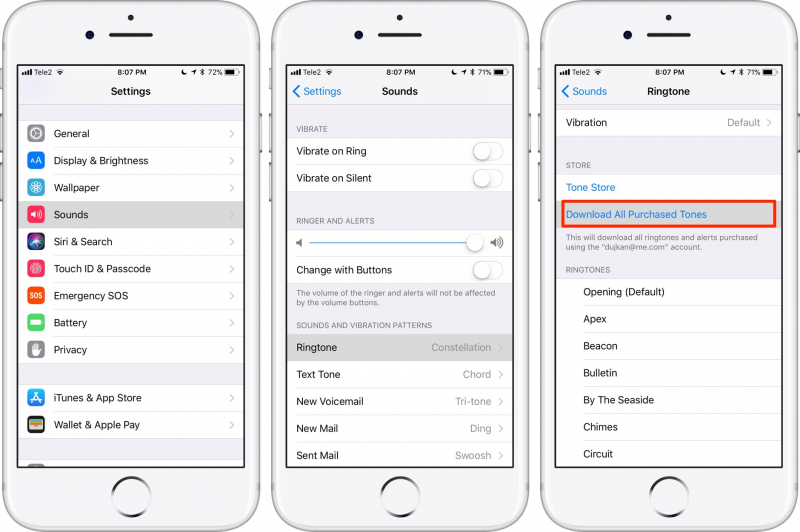
En los pasos que le proporcionamos anteriormente, también puede ir a Sonidos y hápticos y luego podrá encontrar otras opciones, como Alertas de calendario, Alertas de recordatorio y Tonos de texto. Y de esas opciones, puede elegir el tono de llamada que desea configurar para cada función de su dispositivo iPhone.
Paso 1: en su dispositivo Android, continúe e inicie su aplicación de Configuración.
Paso 2: Y a partir de ahí, sigue adelante y toca la opción Sonidos.
Paso 3: Y desde la pestaña Sonidos, continúa y toca Tonos de llamada del teléfono.
Paso 4: Y a partir de ahí, ahora puede continuar y elegir el tono de llamada que acaba de comprar de su biblioteca o de sus tonos almacenados y configurarlo como su tono de llamada. Puede configurar el tono para sus mensajes de texto, recordatorios, llamadas y otras notificaciones que puede recibir en su dispositivo Android.
La gente también LeerSu guía para hacer un tono de llamada para iPhone 64 métodos sobre cómo agregar tonos de llamada a iTunes
En este artículo, hemos respondido principalmente a su pregunta “como compro tonos de llamada?”. Y con eso, pudo saber cómo y dónde puede tener los tonos de llamada que desea, ya sea usando su iPhone o su dispositivo Android. Puede usar el programa iTunes para su dispositivo iPhone. Y para su dispositivo Android, puede elegir entre Google Play Store, Amazon o alguna otra aplicación de terceros que pueda ayudarlo a obtener el tono de llamada que desea tener en su dispositivo móvil.
Entonces, independientemente de lo que elija de las opciones que le hemos brindado anteriormente, estamos seguros de que podrá obtener el tono de llamada correcto que está buscando. Entonces, dependiendo del dispositivo que tenga, continúe y elija cuál de las opciones anteriores cree que se adapta a lo que realmente necesita.
Y, además de eso, también puede utilizar FoneDog Phone Transfer si desea crear su propio tono de llamada. De esta manera, podrá crear un tono único que puede usar en su dispositivo Android o iPhone. Y también, puede usar la misma herramienta para transferirlos a otros dispositivos, como su iPhone, Android, iPad y iPod.
Comentario
Comentario
Transferencia de teléfono
Con el teléfono fonedog, los datos del iPhone, Android, Ios y PC se pueden transferir a cualquier lugar sin perderlos.Me gustan las fotos, las noticias, la libreta de direcciones, la música, etc.
descarga gratuitaHistorias de personas
/
InteresanteOPACO
/
SIMPLEDificil
Gracias. Aquí tienes tu elección:
Excellent
Comentarios: 4.7 / 5 (Basado en: 63 El número de comentarios)